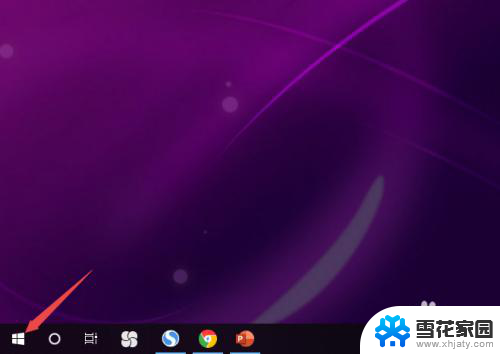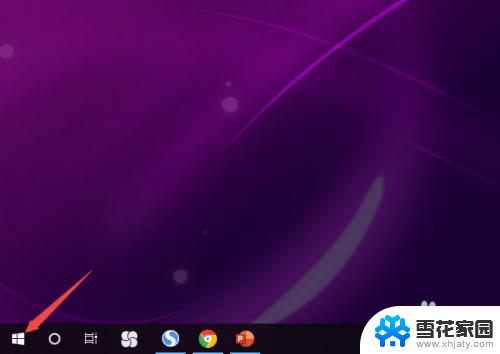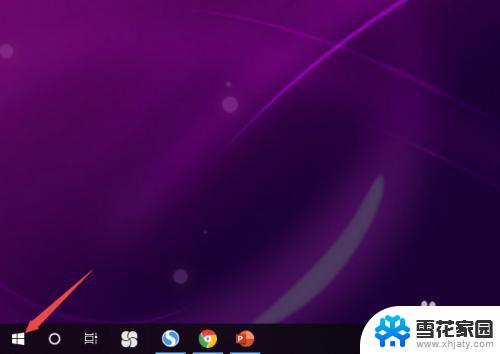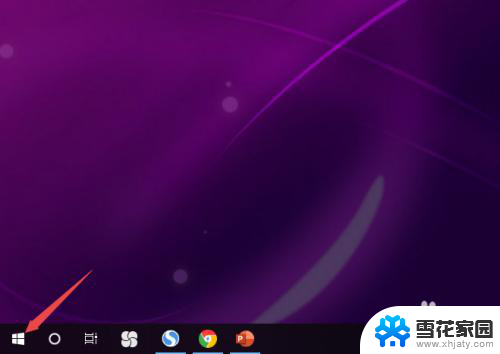电脑一插耳机音响就没声了 Win10电脑插上耳机无声音怎么办
更新时间:2024-04-04 10:04:48作者:xiaoliu
近年来随着科技的不断发展,电脑已经成为我们生活中必不可少的工具之一,有时候我们使用电脑插上耳机后却发现音响突然没有声音了,这让人感到困扰和疑惑。特别是在Win10系统下,这种情况更加常见。当我们遇到电脑插上耳机后无声音的问题时,应该如何解决呢?本文将针对这一问题进行探讨和分析,为大家提供一些解决方案。
操作方法:
1.先点击开始按钮;
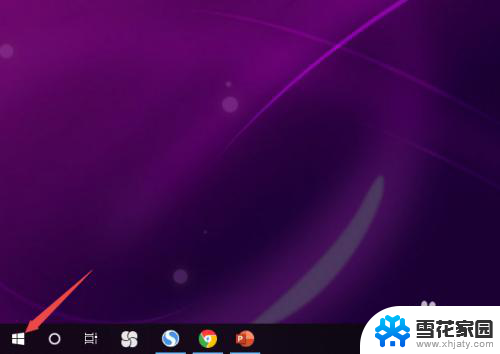
2.然后点击设置;
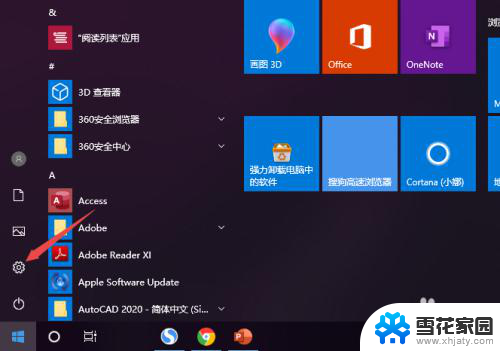
3.之后点击系统;
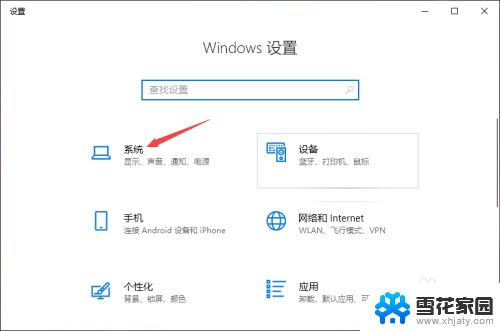
4.然后点击声音;
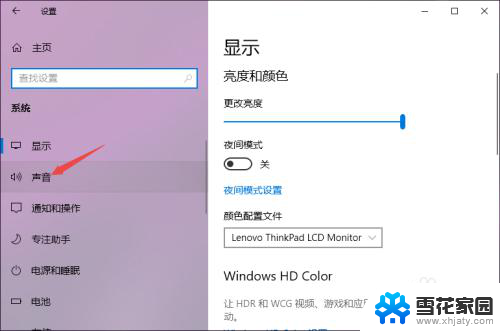
5.之后点击声音控制面板;
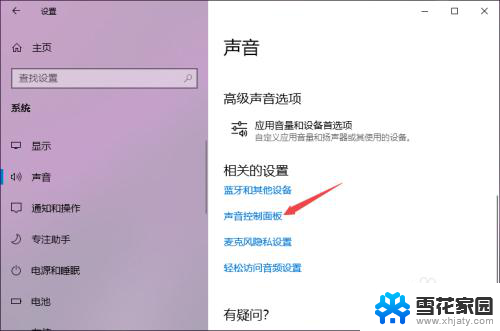
6.之后点击扬声器,然后点击属性;

7.之后点击级别,然后将级别里面的滑动按钮向右滑动;
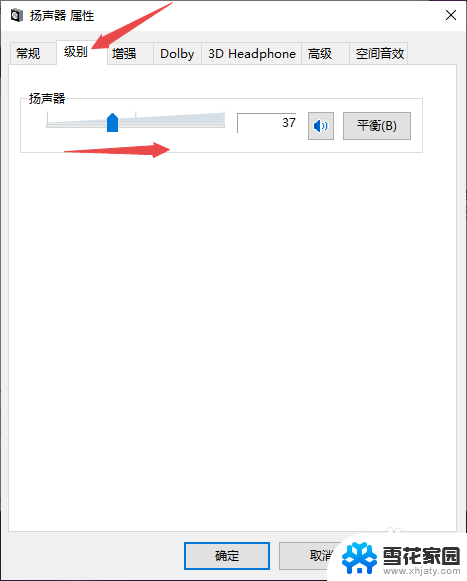
8.最后,点击确定按钮即可。
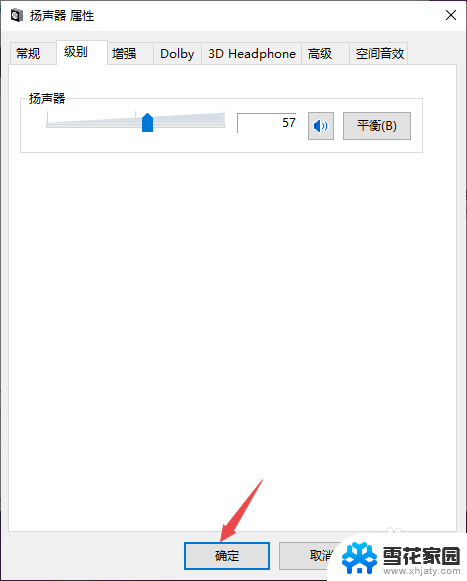
以上就是电脑连接耳机后无声的全部内容,如果你也遇到了同样的情况,请参照以上方法来解决,希望对大家有所帮助。